Wir bieten verschiedene Arten von Berechtigungen auf monday.com an -Account-Berechtigungen, Arbeitsbereich-Berechtigungen, Board-Typen, Board-Berechtigungen und Spaltenberechtigungen. In diesem Artikel werden wir uns mit den verfügbaren Board-Berechtigungen oder -Einschränkungen befassen, die dem Eigentümer des Boards die Kontrolle darüber geben, welche Informationen auf Board-Ebene geändert oder angezeigt werden können.
Einstellen von Board-Berechtigungen
- Schritt 1: Wähle deine Board-Inhaber aus
Bevor du eine Board-Berechtigung einrichtest, musst du entscheiden, wer der Inhaber deines Boards sein soll. Standardmäßig ist der Inhaber die Person, die das Board erstellt hat. Um weitere Inhaber hinzuzufügen, klicke auf das „Einladen“-Symbol oben rechts auf deinem Board:
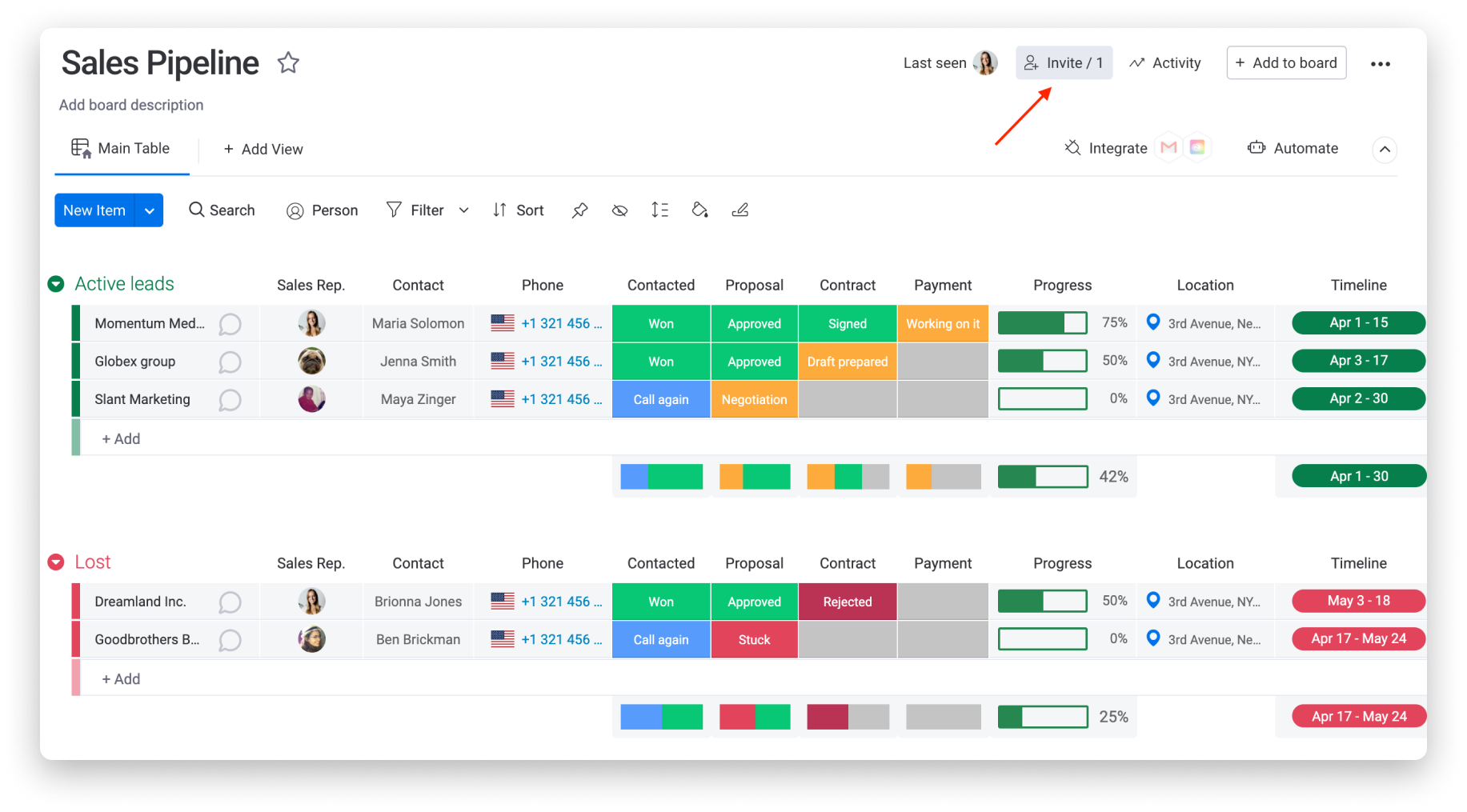
Klicke dort auf die ausgegraute Krone rechts neben dem Namen eines Benutzers, um diese Person zum Board-Inhaber zu machen. Die graue Krone wird dann blau. Die blaue Krone zeigt an, dass dieser Benutzer nun alle Board-Berechtigungen verwalten kann.
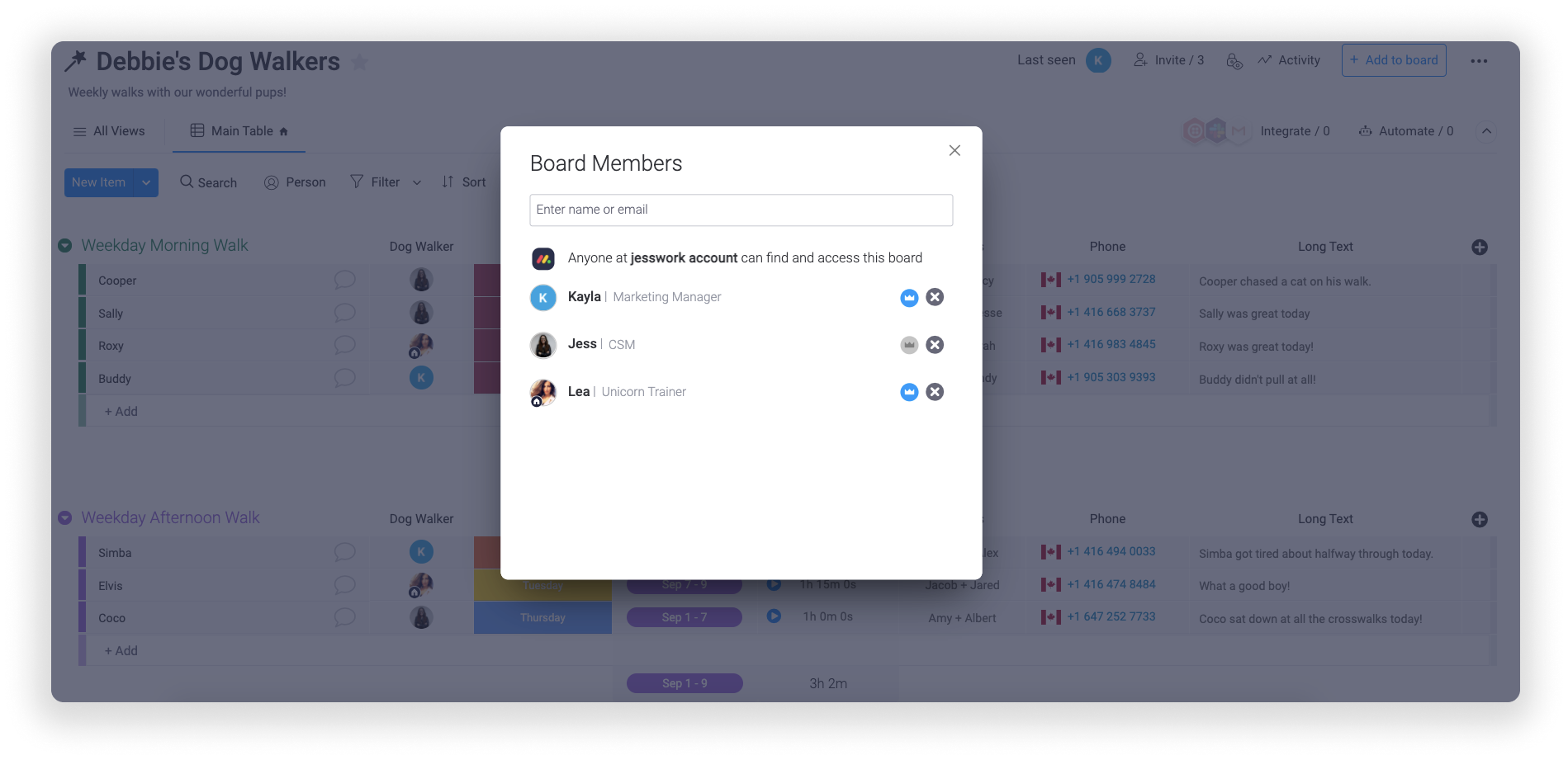
- Schritt 2: Wähle deine Berechtigungen aus
Um eine Board-Berechtigung hinzuzufügen, klicke auf das Drei-Punkte-Menü oben rechts auf deinem Board. Wähle dann „Board-Berechtigungen“ aus dem resultierenden Menü aus:
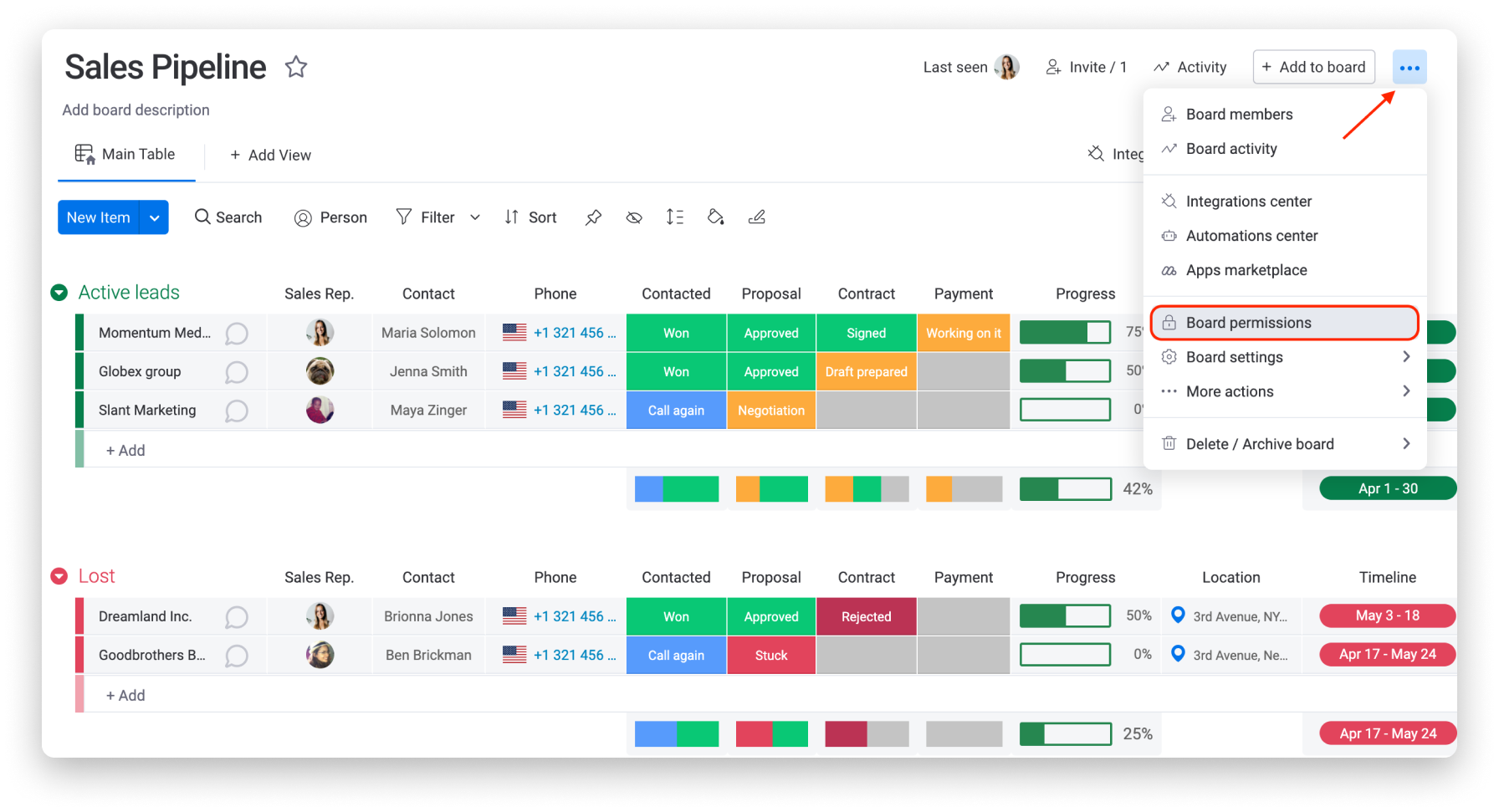
So gelangst du zur Berechtigungszentrale, wo du die Berechtigungen auswählen kannst, die du auf deinem Board anwenden möchtest:
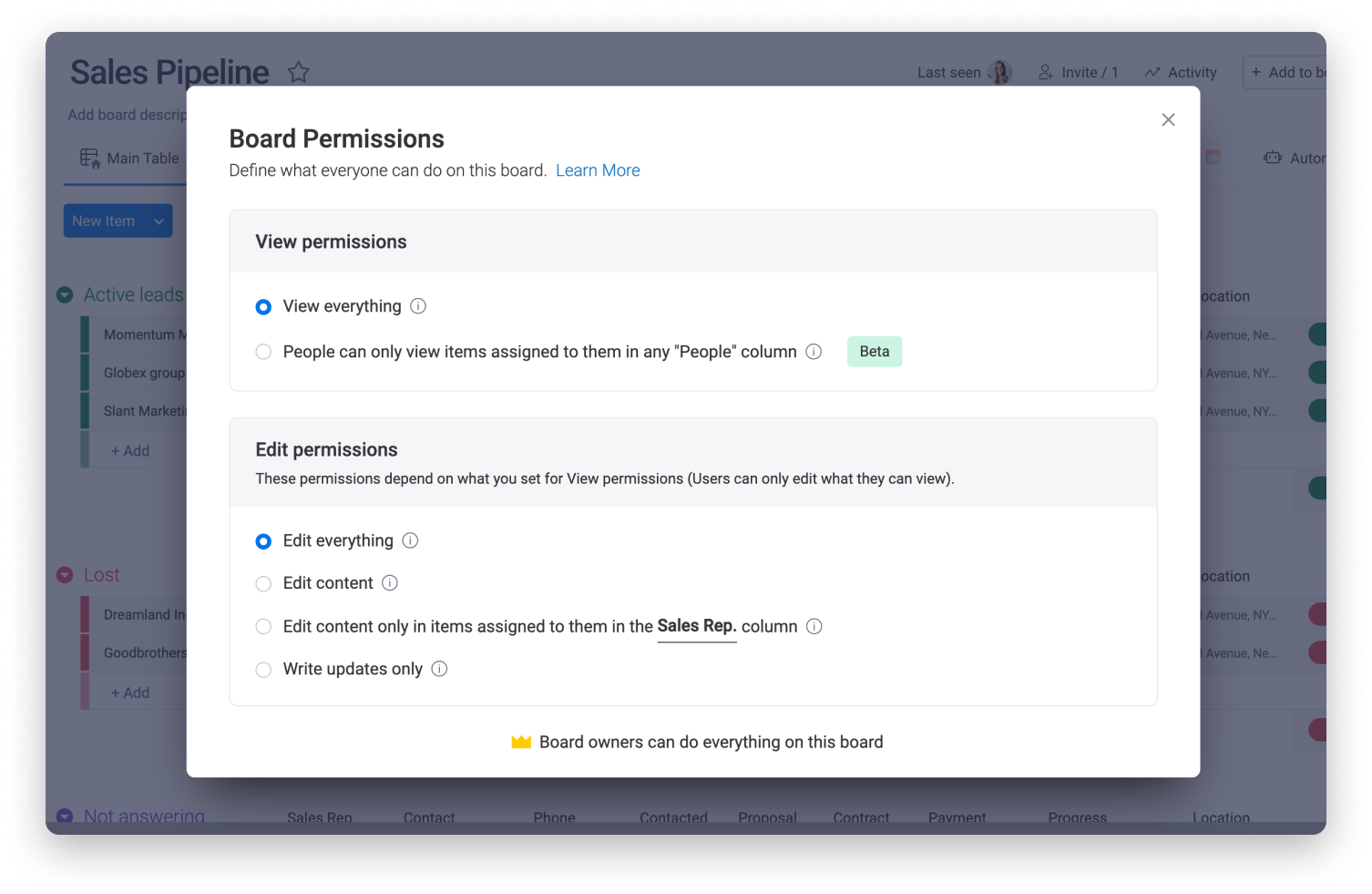
Welche Berechtigungstypen gibt es?
Wenn es um die Einrichtung von Board-Berechtigungen geht, kannst du entweder Berechtigungen bearbeiten oder Berechtigungen anzeigen (nur beim Enterprise-Paket verfügbar) festlegen. Sehen wir uns die verfügbaren Anzeige- und Bearbeitungsberechtigungen an!
Berechtigungen zur Bearbeitung von Boards
Bei den Bearbeitungsrechten für das Forum stehen dir vier verschiedene Optionen zur Verfügung: Alles bearbeiten, Inhalt bearbeiten, Bearbeitung durch Beauftragte und nur anzeigen. Im Folgenden erfährst du, was die einzelnen Optionen bedeuten!
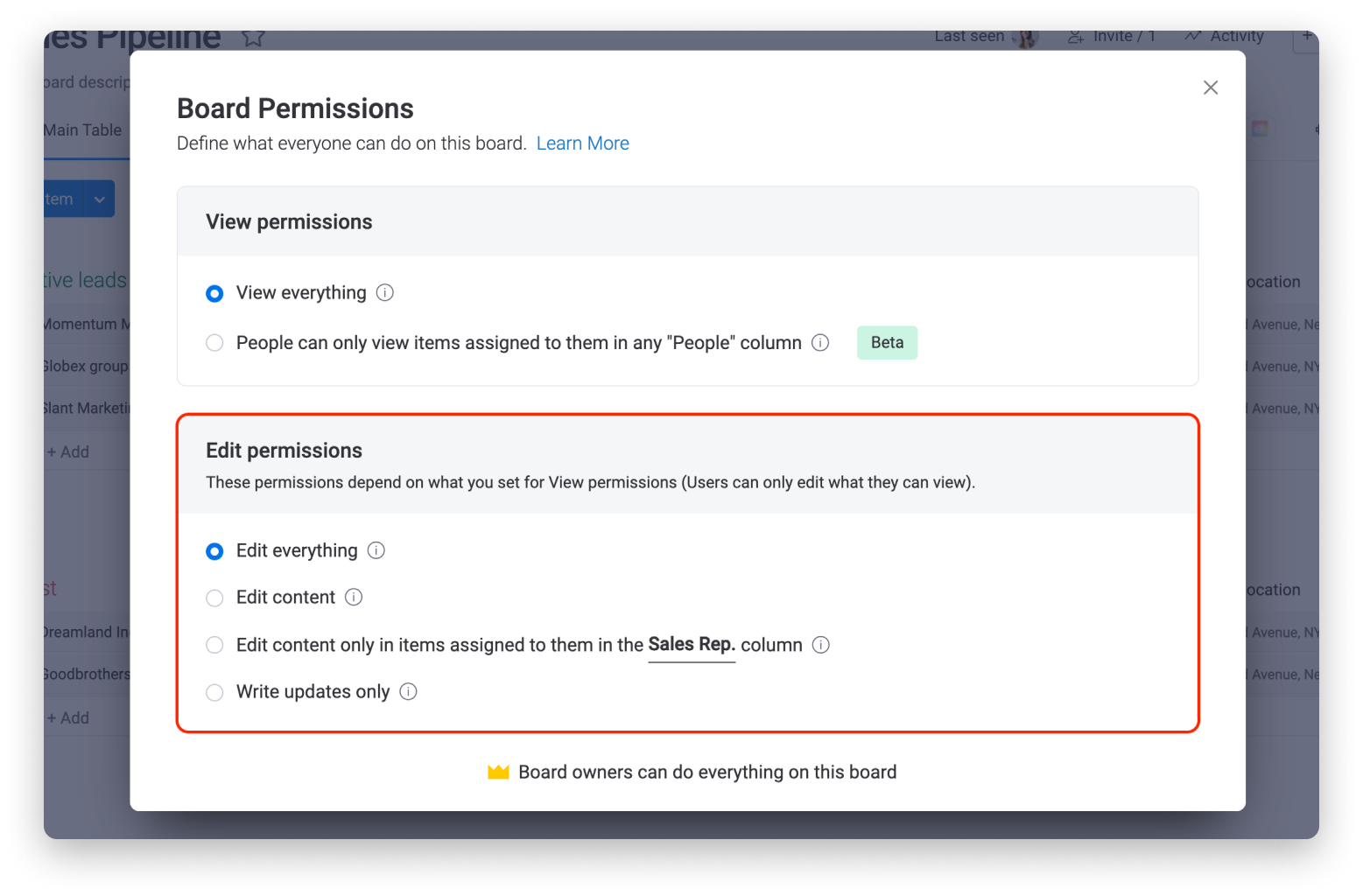
1. Alles bearbeiten
Die Standardeinstellung auf jedem Board ist „Alles bearbeiten“. Für teilbare und private Boards bedeutet dies, dass jeder, der das Board abonniert, in der Lage ist, den Inhalt und die Struktur des Boards zu ändern, neue Elemente hinzuzufügen, Spaltennamen zu bearbeiten, den Status zu ändern und Updates zu erstellen. Für Haupt-Boards sind diese Aktionen für jedes Mitglied des Kontos verfügbar, auch wenn sie das Board nicht abonnieren.
Automatisierungen & Integrationen
Diese Berechtigungseinstellung erlaubt es Benutzern auch, neue Formeln zu erstellen, von anderen erstellte Formeln aus- und einzuschalten und von anderen erstellte Formeln zu löschen. Sie können jedoch nicht die Formeln einer anderen Person bearbeiten, keine Automatisierungsformel als Vorlage speichern oder die Authentifizierung einer Integrationsformel bearbeiten, es sei denn, sie sind ein Board-Inhaber.
2. Inhalt bearbeiten
Mit dieser Berechtigung können Nicht-Board-Inhaber Elemente hinzufügen, Elemente löschen, Status und Zellen auf dem Board ändern, Elemente auf das Board verschieben und Element-Updates erstellen. Sie sind nicht in der Lage, die Gruppen- oder Spaltentitel zu bearbeiten oder die Struktur des Boards durch Verschieben von Gruppen oder Spalten neu anzuordnen. Wenn du mit einem externen Gast an einem Projekt auf einem teilbaren Board zusammenarbeiten möchtest, aber sichergehen willst, dass eine Spalte nicht versehentlich gelöscht oder neu angeordnet wird, ist diese Einstellung ideal.
Automatisierungen und Integrationen
Mit dieser Berechtigungseinstellung können Benutzer auch neue Formeln erstellen, von anderen erstellte Formeln deaktivieren/aktivieren und von anderen erstellte Formeln löschen. Sie können jedoch nicht die Formeln einer anderen Person bearbeiten, keine Automatisierungsformel als Vorlage speichern oder die Authentifizierung einer Integrationsformel bearbeiten, es sei denn, sie sind ein Board-Inhaber.
3. Bearbeiten durch Verantwortlichen
Diese Berechtigung, die ab dem Pro-Paket verfügbar ist, erlaubt es jedem, der kein Board-Inhaber ist, nur den Inhalt der ihm zugewiesenen Artikel zu bearbeiten. Das bedeutet, dass sie keine Elemente löschen, keine neuen Elemente erstellen und keine Elemente zwischen Boards verschieben können. Sie können jedoch Updates für alle Elemente schreiben, bearbeiten und löschen. Sie können auch alle Dateien in der Dateispalte anzeigen und herunterladen. Wenn du diese Option wählst, muss der Board-Inhaber beim Einrichten der Berechtigungen auswählen, welche Personenspalte er verwenden möchte. Sie können dazu entweder eine oder mehrere Personen-Spalten verwenden.
Diese Option ist perfekt, wenn du deine Teammitglieder darauf beschränken möchtest, nur die ihnen zugewiesenen Aufgaben oder Projekte zu bearbeiten. Mit dieser Einstellung können sie die Elemente anderer Teammitglieder auf dem Board nicht ändern.
Automatisierungen und Integrationen
Nur Board-Besitzer können Automatisierungs- und Integrationsformeln hinzufügen, bearbeiten und löschen. Dies gilt unabhängig davon, ob der Benutzer (der kein Inhaber ist) die Formel in der Vergangenheit erstellt hat.
4. Nur anzeigen
Mit dieser Berechtigung können nur Inhaber deines Boards die Struktur und den Inhalt des Boards ändern. Jeder andere Benutzer kann nur das Board anzeigen, Dateien in der Dateispalte anzeigen und herunterladen und Updates schreiben (sowie von ihm geschriebene Updates bearbeiten und löschen).
Diese Einstellung ist sehr hilfreich, wenn ein Kunde ein teilbares Board nur sehen und über den Projektfortschritt auf dem Laufenden bleiben soll! Sie ist auch ideal, wenn du ein Verzeichnis oder eine andere schreibgeschützte Ressource intern verwaltest.
Automatisierungen und Integrationen
Nur Board-Besitzer können Automatisierungs- und Integrationsformeln hinzufügen, bearbeiten und löschen. Dies gilt unabhängig davon, ob der Benutzer (der kein Inhaber ist) die Formel in der Vergangenheit erstellt hat.
Berechtigungen zur Anzeige von Elementen
Mit unseren brandneuen Elementansicht-Berechtigungen können Boardbesitzer entscheiden, ob sie möchten, dass alle Benutzer mit Zugriff auf dieses Board alle Elemente darin sehen können, oder ob die Benutzer nur die ihnen zugewiesenen Elemente sehen können. Dies bietet eine weitere Kontrollebene und gewährleistet die Zusammenarbeit an einem Ort, ohne den Zugriff auf sensible Daten zu gefährden!
In der gleichen Berechtigungszentrale siehst du die beiden verfügbaren Anzeigeberechtigungen, die du auswählen kannst. Was die einzelnen Optionen bedeuten, erfährst du im Folgenden!
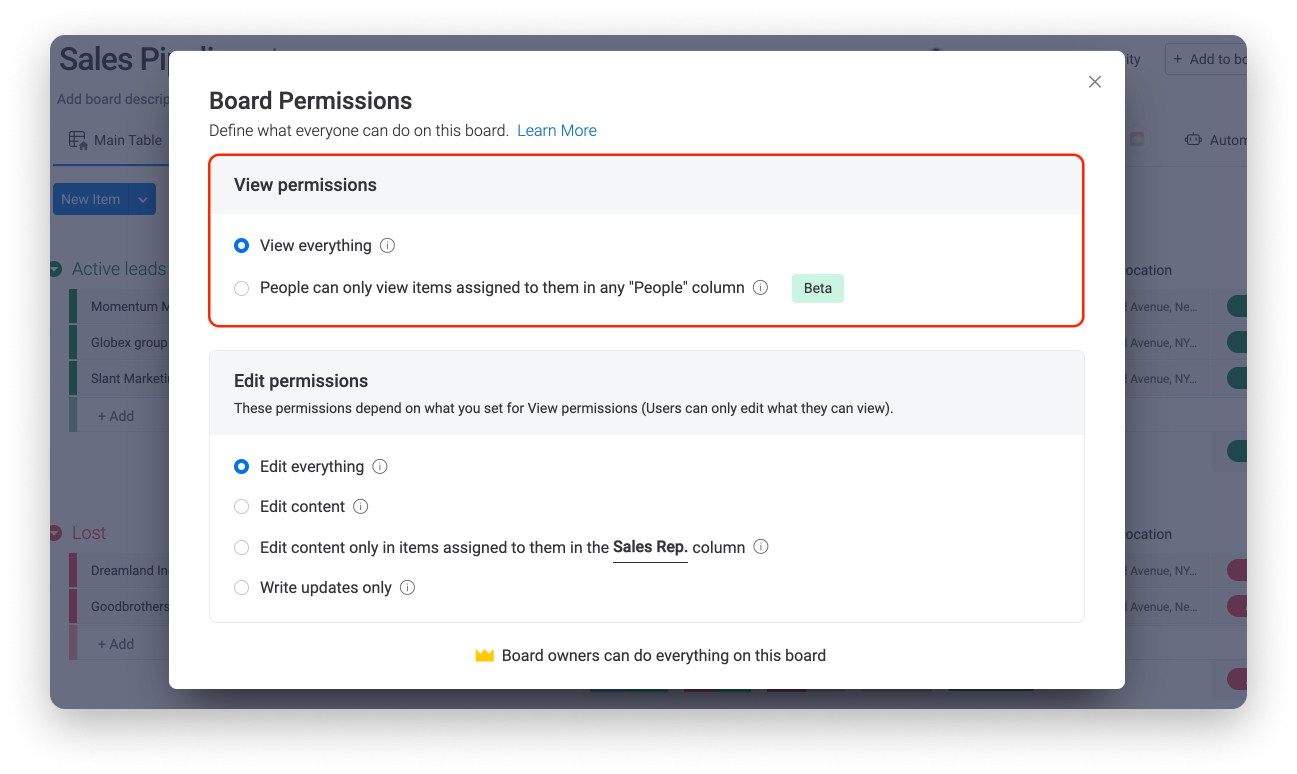
1. Alles anzeigen
Dies ist die Standardoption, die es jedem, der Zugriff auf das Board hat, ermöglicht, alle Elemente auf dem Board zu sehen.
2. Zeigt die zugewiesenen Elemente in der Spalte „Personen“ an.
Diese Berechtigungseinstellung stellt sicher, dass Benutzer, die einem Element in einer der Personenspalten in diesem Forum zugewiesen wurden, nur diese speziellen Elemente sehen können und nichts anderes. Darüber hinaus kann der Ersteller eines Elements diese speziellen Elemente sehen, und der/die Eigentümer des Boards können alle Elemente im Board sehen.
Und das war's! Wir hoffen, dass dieser Artikel hilfreich war, um zu erfahren, wie die Bearbeitung und Anzeige von Boards dir helfen kann, die Kontrolle darüber zu übernehmen, welche Informationen auf Boards geändert oder angezeigt werden können. 🙌
Wenn du Fragen hast, wende dich einfach hier an unser Team. Wir sind rund um die Uhr erreichbar und helfen gerne!



Kommentare